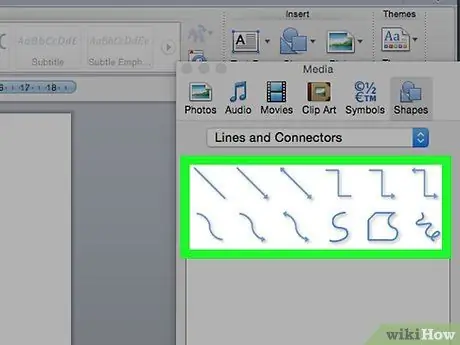- Szerző Jason Gerald [email protected].
- Public 2024-01-19 22:12.
- Utoljára módosítva 2025-01-23 12:19.
Ez a wikiHow megtanítja, hogyan kell rajzolni egy Word dokumentumba. A cikk lépéseit a Word Mac és Windows verzióival is követheti.
Lépés
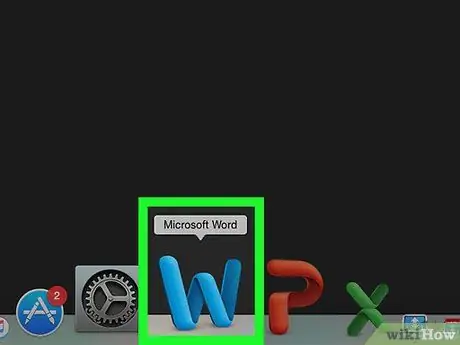
1. lépés: Nyissa meg a Microsoft Word alkalmazást
Kattintson duplán a fehér "W" ikonra sötétkék alapon.
Ha meglévő dokumentumot szeretne rajzolni, kattintson duplán a rajzolni kívánt dokumentumra, és ugorja át a következő lépést
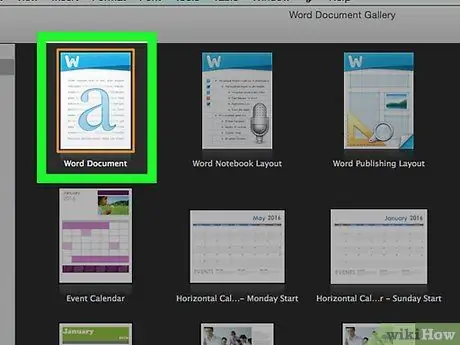
2. lépés Kattintson az Üres dokumentum gombra az ablak bal felső sarkában
Megnyílik egy új dokumentum.
Általában a Microsoft Word Mac verziója azonnal betölti az új dokumentumot. Ha Macet használ, hagyja ki ezt a lépést
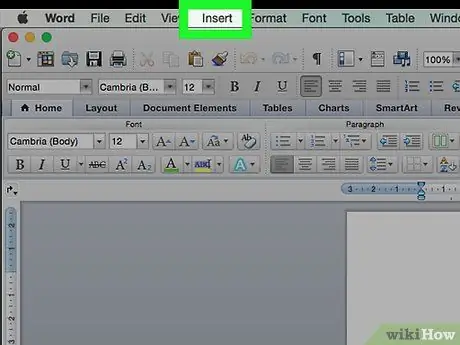
3. lépés: Kattintson a Beszúrás fülre a Word menü tetején található kék menüszalag bal oldalán
A kék szalag alatt megjelenik egy eszköztár.
Ha Macet használ, kattintson a Beszúrás gombra a kék szalagon a menüsor helyett
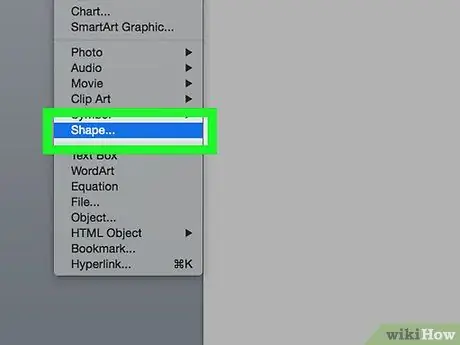
4. lépés. Kattintson az Alakzatok lehetőségre
Ez az opció az Illusztrációk részben, a Beszúrás eszköztárban található. Egy menüt fog látni alatta.
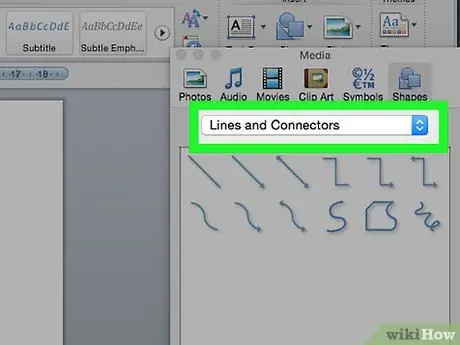
5. lépés. A Vonalak részben kattintson a megjelenő menüből egy vonaltípusra
A rendelkezésre álló vonalformák egyikét az ikonjára kattintva választhatja ki. Alternatív megoldásként szabad formájú vonalakat is rajzolhat, ha a Vonalak képernyő jobb oldalán lévő ívelt vonal ikonra kattint
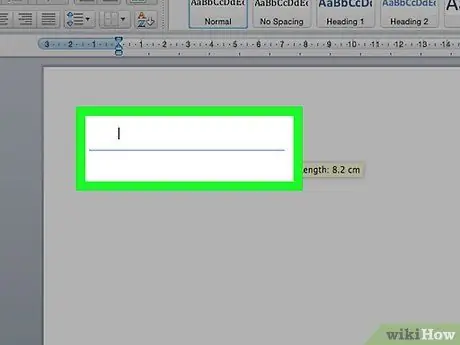
Lépés 6. Kattintson és húzza a kurzort egy vonal megrajzolásához
A rögzített alakzat létrehozásához engedje fel a kurzort.
- A vonal alakjának beállítása után rákattinthat és mozgathatja a vonalat.
- Egy sor törléséhez kattintson a sorra, majd a Törlés gombra.